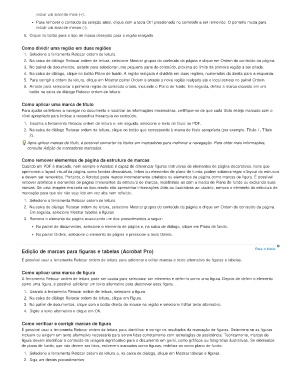Page 342 - title_PoD
P. 342
incluir um sinal de mais (+).
Para remover o conteúdo da seleção atual, clique com a tecla Ctrl pressionada no conteúdo a ser removido. O ponteiro muda para
incluir um sinal de menos (-).
5. Clique no botão para o tipo de marca desejado para a região realçada.
Como dividir uma região em duas regiões
1. Selecione a ferramenta Retocar ordem de leitura.
2. Na caixa de diálogo Retocar ordem de leitura, selecione Mostrar grupos do conteúdo da página e clique em Ordem do conteúdo da página.
3. No painel de documentos, arraste para selecionar uma pequena parte do conteúdo, próxima ao limite da primeira região a ser criada.
4. Na caixa de diálogo, clique no botão Plano de fundo. A região realçada é dividida em duas regiões, numeradas da direita para a esquerda.
5. Para corrigir a ordem de leitura, clique em Mostrar painel Ordem e arraste a nova região realçada até o local correto no painel Ordem.
6. Arraste para selecionar a primeira região de conteúdo criada, incluindo o Plano de fundo. Em seguida, defina a marca clicando em um
botão na caixa de diálogo Retocar ordem de leitura.
Como aplicar uma marca de título
Para ajudar os leitores a navegar no documento e localizar as informações necessárias, certifique-se de que cada título esteja marcado com o
nível apropriado para indicar a respectiva hierarquia no conteúdo.
1. Escolha a ferramenta Retocar ordem de leitura e, em seguida, selecione o texto de título no PDF.
2. Na caixa de diálogo Retocar ordem de leitura, clique no botão que corresponde à marca de título apropriada (por exemplo, Título 1, Título
2).
Após aplicar marcas de título, é possível converter os títulos em marcadores para melhorar a navegação. Para obter mais informações,
consulte Adição de marcadores marcados.
Como remover elementos de página da estrutura de marcas
Quando um PDF é marcado, nem sempre o Acrobat é capaz de diferenciar figuras instrutivas de elementos de página decorativos. Itens que
aprimoram o layout visual da página, como bordas decorativas, linhas ou elementos de plano de fundo, podem sobrecarregar o layout da estrutura
e devem ser removidos. Portanto, o Acrobat pode marcar incorretamente artefatos ou elementos de página como marcas de figura. É possível
remover artefatos e elementos de página irrelevantes da estrutura de marcas, redefinindo-as com a marca de Plano de fundo ou excluindo suas
marcas. Se uma imagem marcada no documento não apresentar informações úteis ou ilustrativas ao usuário, remova o elemento da estrutura de
marcação para que ele não seja lido em voz alta nem refluído.
1. Selecione a ferramenta Retocar ordem de leitura.
2. Na caixa de diálogo Retocar ordem de leitura, selecione Mostrar grupos do conteúdo da página e clique em Ordem do conteúdo da página.
Em seguida, selecione Mostrar tabelas e figuras.
3. Remova o elemento de página executando um dos procedimentos a seguir:
No painel de documentos, selecione o elemento de página e, na caixa de diálogo, clique em Plano de fundo.
No painel Ordem, selecione o elemento de página e pressione a tecla Delete.
Edição de marcas para figuras e tabelas (Acrobat Pro) Para o início
É possível usar a ferramenta Retocar ordem de leitura para adicionar e editar marcas e texto alternativo de figuras e tabelas.
Como aplicar uma marca de figura
A ferramenta Retocar ordem de leitura pode ser usada para selecionar um elemento e defini-lo como uma figura. Depois de definir o elemento
como uma figura, é possível adicionar um texto alternativo para descrever essa figura.
1. Usando a ferramenta Retocar ordem de leitura, selecione a figura.
2. Na caixa de diálogo Retocar ordem de leitura, clique em Figura.
3. No painel de documentos, clique com o botão direito do mouse na região e selecione Editar texto alternativo.
4. Digite o texto alternativo e clique em OK.
Como verificar e corrigir marcas de figura
É possível usar a ferramenta Retocar ordem de leitura para identificar e corrigir os resultados da marcação de figuras. Determine se as figuras
incluem ou exigem um texto alternativo necessário para serem lidas corretamente com tecnologias de assistência. Teoricamente, marcas de
figura devem identificar o conteúdo de imagem significativo para o documento em geral, como gráficos ou fotografias ilustrativas. Se elementos
de plano de fundo, que não devem ser lidos, estiverem marcados como figuras, redefina-os como plano de fundo.
1. Selecione a ferramenta Retocar ordem de leitura e, na caixa de diálogo, clique em Mostrar tabelas e figuras .
2. Siga um destes procedimentos: